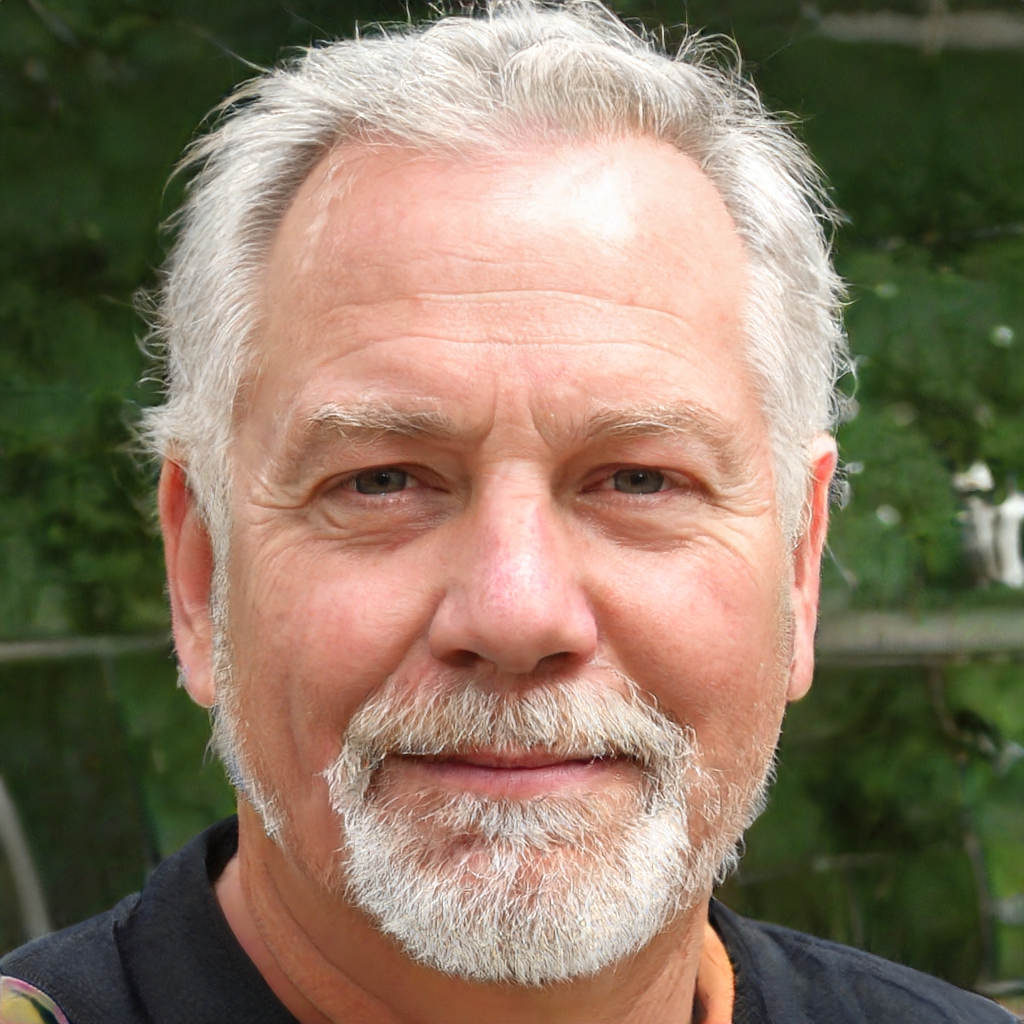Introdução à Alteração do Tamanho da Célula no Excel
O Excel é um programa poderoso com uma vasta gama de opções e características. Uma das características mais básicas mas importantes é a capacidade de ajustar o tamanho das suas células. No Excel, as células podem ser redimensionadas através da alteração da sua altura e largura. Este tutorial fornecerá uma visão geral de como alterar o tamanho das células no Excel, inclusive usando o AutoFit, ajustando manualmente o tamanho, e alterando o tamanho de um intervalo de células.
Como ajustar a altura das células no Excel
Ajustar a altura das células no Excel é um processo simples. Para o fazer, primeiro, seleccione a célula ou intervalo de células que pretende ajustar. Depois, passe o rato sobre a borda na parte inferior da célula até o cursor mudar para uma seta de duas pontas. Finalmente, clique e arraste a borda da célula para a altura desejada.
Como ajustar a largura das células em Excel
Ajustar a largura das células em Excel é tão simples como ajustar a altura. Para o fazer, seleccione a célula ou intervalo de células que deseja ajustar e passe o rato sobre a borda do lado direito da célula até o cursor mudar para uma seta com duas pontas. Depois, clique e arraste a borda para a largura desejada.
AutoFit: Ajuste automático do tamanho da célula
A função AutoFit no Excel é uma óptima maneira de ajustar rapidamente o tamanho das suas células. Esta funcionalidade ajusta automaticamente o tamanho das células para caber o conteúdo na célula. Para utilizar o AutoFit, seleccione a célula ou intervalo de células que pretende ajustar e clique no separador Home. Depois clique no menu pendente Formatar e seleccione AutoFit Column Width ou AutoFit Row Height.
Ajuste manual da altura e largura da célula
O ajuste manual da altura e largura das células é um processo simples. Para o fazer, seleccione a célula ou intervalo de células que pretende ajustar e clique no separador Home. Depois clique no menu suspenso Formato e seleccione Largura da Coluna ou Altura da Linha. Isto abrirá uma janela onde poderá introduzir manualmente o tamanho desejado para as células.
Como alterar o tamanho de um intervalo de células
Para alterar o tamanho de um intervalo de células no Excel, seleccione as células que pretende ajustar e clique no separador Home. Depois clique no menu suspenso Formato e seleccione Largura da Coluna ou Altura da Linha. Isto abrirá uma janela onde poderá introduzir o tamanho desejado para o intervalo de células.
Como alterar o tamanho de todas as células de uma folha de trabalho
Se desejar ajustar o tamanho de todas as células de uma folha de trabalho, pode fazê-lo seleccionando a folha de trabalho inteira. Para seleccionar a folha de trabalho inteira, clique no botão Seleccionar Tudo no canto superior esquerdo da folha de trabalho. Depois clique no separador Início e seleccione o menu pendente Formato. Seleccionar Largura da Coluna ou Altura da Linha e introduzir o tamanho desejado para as células.
Usos comuns para alterar o tamanho da célula
O tamanho da célula pode ser alterado por uma variedade de razões. Por exemplo, pode ser necessário ajustar o tamanho das suas células para acomodar quantidades maiores de texto ou para facilitar a leitura da informação nas células. Outra utilização comum para alterar o tamanho das células é fazer com que uma folha de trabalho tenha um aspecto mais organizado e esteticamente mais agradável.
Resolução de Problemas Comuns com o Tamanho das Células
Se estiver a ter dificuldades em ajustar o tamanho das suas células, há algumas coisas que pode verificar. Primeiro, certifique-se de que seleccionou a célula ou intervalo de células correcto. Pode também precisar de verificar se tem as permissões correctas para ajustar o tamanho das células. Finalmente, verifique se as células não estão bloqueadas e se não está a tentar ajustar o tamanho de uma célula fundida.
Este tutorial fornece uma visão geral de como ajustar o tamanho das células no Excel. Inclui informação sobre como utilizar o AutoFit, ajustar manualmente o tamanho, e alterar o tamanho de um conjunto de células. Fornece também dicas para a resolução de problemas comuns com o tamanho das células. Com este conhecimento, deverá agora ser capaz de ajustar o tamanho das suas células em Excel com facilidade.
Para alterar a largura de uma coluna no Excel, seleccione primeiro a(s) coluna(s) que pretende redimensionar. Depois, clique no botão "Formatar" na barra de ferramentas e seleccione "Largura da Coluna". Introduza a largura desejada na caixa de diálogo e clique em "OK".
Para alterar a altura de uma linha no Excel, seleccione primeiro a(s) linha(s) que pretende redimensionar. Depois, clique no botão "Formatar" na barra de ferramentas e seleccione "Altura da linha". Introduza a altura desejada na caixa de diálogo e clique em "OK".
Para ajustar a largura de uma coluna no Excel, pode fazer uma das seguintes opções:
-Clique no cabeçalho da coluna e arraste a coluna para a largura desejada.
-Clique duas vezes no cabeçalho da coluna e a coluna será automaticamente redimensionada para caber na célula mais larga da coluna.
-Clique no separador Home, clique no botão Format, e seleccione Column Width (Largura da coluna). Introduza a largura desejada na caixa de diálogo Largura da Coluna e clique em OK.
Para alterar o tamanho de uma célula no Excel sem alterar a coluna inteira, pode fazer uma das seguintes opções:
-Clique na célula que pretende redimensionar, depois clique no separador "Formatar" no topo da janela do Excel. A partir daqui, pode utilizar as opções nas secções "Largura da coluna" e "Altura da linha" para alterar o tamanho da célula seleccionada.
-Clique na célula que pretende redimensionar, depois clique no separador "Layout" no topo da janela do Excel. A partir daqui, pode utilizar as opções da secção "Cell Size" para alterar o tamanho da célula seleccionada.